Valorant, разработанная компанией Riot Games, – популярная тактическая игра в жанре FPS 5v5 с захватывающим геймплеем, где игроки должны стратегически атаковать и защищаться, используя разнообразное оружие и способности. Когда на один раунд дается всего одна жизнь, быстрота мышления становится решающим фактором для того, чтобы опередить противника. В Valorant предусмотрено несколько режимов игры, включая соревновательный, безранговый, deathmatch и spike rush, каждый из которых предлагает уникальный игровой опыт. Однако некоторые игроки столкнулись с проблемами при загрузке или обновлении Valorant, в частности, когда прогресс обновления застрял на отметке 0 КБ. Эта проблема может доставить немало огорчений, но не стоит бояться! В этой статье мы рассмотрим причины возникновения данной проблемы и предложим эффективные решения для ее устранения.
Понимание причин застревания обновления Valorant на 0%
Наиболее частой причиной того, что загрузка Valorant застревает на 0%, является устаревшая версия Windows или вмешательство антивирусного ПО. Кроме того, на скорость загрузки могут влиять некоторые сторонние приложения, например MSI Afterburner, RivaTuner или Discord.
Шаги по устранению неполадок при обновлении Valorant на 0%
Если вы столкнулись с проблемой, когда загрузка Valorant застряла на 0%, вот несколько эффективных решений для устранения этой проблемы:
Шаг 1: Обновление Windows до последней версии
Первым шагом для решения проблемы загрузки Valorant является проверка актуальности операционной системы Windows. Выполните следующие простые действия для обновления Windows:
- С помощью строки поиска Windows найдите “Проверить наличие обновлений”.
- Выберите “Загрузить и установить” для обновления Windows.
- Попробуйте загрузить или обновить Valorant еще раз.
Примечание: Valorant больше не поддерживает устаревшие версии Windows 10. Если вы используете более старую версию, то для игры необходимо ее обновить (источник: Valorant Support).
Шаг 2: Удаление антивируса AVG или Avast
Некоторые антивирусные программы, например AVG или Avast, могут помешать процессу загрузки или обновления Valorant. Удаление этих программ потенциально может решить проблему. Для удаления AVG или Avast выполните следующие действия:
- Откройте Панель управления и перейдите в раздел Программы > Удаление программы.
- Найдите в списке AVG или Avast и выберите “Деинсталлировать”.
Шаг 3. Завершение процессов MSI Afterburner, RivaTuner и Discord
Если в вашей системе запущено какое-либо стороннее программное обеспечение, например MSI Afterburner, RivaTuner или Discord, то оно может вызывать загрузку Valorant на 0%. Чтобы решить эту проблему, выполните следующие действия:
- Откройте диспетчер задач, нажав на клавиатуре клавиши CTRL + ALT + DEL.
- Переключитесь на вкладку “Процессы”.
- Щелкните правой кнопкой мыши на процессах MSI Afterburner, RivaTuner и Discord, затем выберите “Завершить задачу”.
Шаг 4. Удаление VGC и VGK с помощью командной строки
Если ни одно из предыдущих исправлений не помогло, то удаление VGC и VGK через командную строку (CMD) может решить проблему. Выполните следующие действия:
- С помощью строки поиска Windows найдите “CMD”.
- Откройте командную строку с правами администратора.
- Введите “sc delete vgc” и нажмите клавишу Enter.
- Введите “sc delete vgk” и нажмите клавишу Enter.
- Перезагрузите компьютер.
- Откройте File Explorer и перейдите в папку This PC > C: Drive > Program Files > Riot Vanguard, затем удалите папку.
- Запустите Valorant и повторите попытку загрузки или обновления игры.
Выполнив следующие шаги по устранению неполадок, вы сможете решить проблему с загрузкой Valorant, застрявшей на 0%, и наслаждаться бесперебойной работой игры. Не забывайте постоянно обновлять систему и программное обеспечение, чтобы избежать возможных конфликтов. Счастливой игры!

Comments
No Comments